Java下载安装完整教程
官网:https://www.oracle.com/cn/java/technologies/downloads/
下载安装步骤:
1.前往官网点击下载需要的版本,往下翻可以找到其他版本
2.将下载的文件放在自己创建的Java文件夹下
3.点击运行开始安装
直接下一步
在这里修改需要安装的位置
安装好了,直接关闭
4.接下来配置环境变量(这是最重要的步骤,配置不好java用不了,对于新手会产生很多问题)
首先可以通过搜索打开环境变量配置,也可以通过设置->系统->关于->高级系统设置->环境变量(这里选后者,前者进去的不能编辑)
接下来在系统变量里面新建一个JAVA_HOME,变量值点击浏览目录,找到刚才Java安装的目录(如果就按照默认路径安装的可以重新启动一下安装程序看到默认路径
下面路径选择指定到jdk这一级文件夹就行了(也就是bin文件夹的上一级),点击确定(不要推出环境变量界面,继续添加)
再次新建一个CLASSPATH,变量值为:.;%JAVA_HOME%\lib\dt.jar;%JAVA_HOME%\lib\tools.jar;(注意以上内容从.开始到;结束)
接下来选中path变量,点击编辑
在后面加上两条
接下来一路确定就行了
5.接下来验证Java是否安装成功,win+R,然后输入cmd打开cmd窗口,输入java或javac --version,如果出现下面界面就代表安装成功
完工!欢迎大家积极指正,或者有问题的留言。
posted on
2024-11-30 11:45
将就不将就~
阅读(419)
评论(0)
收藏
举报